Raspberry Pi, Tutoriales
Configuración del NOOBS en Raspberry Pi
Bienvenido a nuestro tutorial para usar NOOBS (New-Out-Of-Box-Software) para instalar un OS (sistema operativo) para usar con tu Raspberry Pi. El paquete NOOBS incluye acceso a siete de los sistemas operativos más populares:
- Raspbian
- Windows 10 IoT Core
- OpenELEC
- OSMC
- Arch Linux
- Pidora
- RISC OS
PREPARA LA MICROSD
Para este tutorial, trabajaremos con el Raspberry Pi 3 Modelo B+ y Raspbian. Sin embargo, ten en cuenta que el procedimiento es prácticamente idéntico para todas las tarjetas.
El Raspberry Pi, no incluye memoria integrada para almacenamiento de información o sistemas operativos, por lo que todo esto deberá ser almacenado en una memoria microSD en la ranura de la tarjeta MicroSD de la placa. Por lo tanto, necesitamos una forma de instalar uno de estos sistemas operativos en nuestra microSD para usarlo con el Raspberry Pi.
Aquí es donde entra en juego NOOBS. Es un asistente de instalación para los paquetes de SO soportados, lo que hace que sea realmente sencillo ponerlo en funcionamiento.
Hay dos opciones para comenzar con NOOBS:
- Compra una memoria micro SD NOOBS para Raspberry Pi que viene con NOOBS preinstalado para una fácil instalación.
- Utiliza una memoria micro SD recién formateada (clase 4 o superior y de más de 4GB de almacenamiento) y copie NOOBS en ella. Si quieres aprender cómo hacerlo, puedes visitar nuestro tutorial Creando una microSD con NOOBS.
Ya con NOOBS instalado en la microSD, podemos continuar.
ENCIENDE TU RASPBERRY PI
Como se detalla en nuestro tutorial Hola Mundo con Raspberry Pi 3, conecta al dispositivo tu teclado/mouse y pantalla, inserta tu Micro SD con el NOOBS instalado en la ranura para tarjetas y conecta la fuente de alimentación micro USB para encenderlo.
INSTALA EL SISTEMA OPERATIVO
Si bien el paquete NOOBS incluye acceso a 7 sistemas operativos diferentes, Raspbian es el único que viene precargado en NOOBS. Si conectas tu Raspberry Pi a Internet utilizando el puerto Ethernet, NOOBS mostrará las otras opciones de sistema operativo que se pueden descargar a través de la red. Por ahora, este tutorial se centrara solo en Raspbian.
- Si estás utilizando una memoria Micro SD que ya viene con NOOBS, es posible que Raspbian ya esté preinstalado y configurado en tu memoria. Si es así, puedes iniciar directamente en Raspbian (y saltar al paso ‘raspi-config’.)
INICIA TU RASPBERRY PI
Cuando enciendas por primera vez tú Raspberry Pi con NOOBS, deberías ver una pantalla negra con el texto que se muestra brevemente, seguido de un fondo gris con el logotipo de Raspberry Pi. Aparecerán algunos cuadros de configuración. Déjalos hacer lo suyo hasta que veas uno que dice ‘Espere mientras NOOBS se inicia’. Es posible que salga otra cosa, sin embargo, solo espera y déjalo cargar. Eventualmente, se te solicitará alguna entrada (vea abajo).
Después de unos segundos, debería desaparecer y se quedará con la pantalla de administración de instalación de NOOBS.
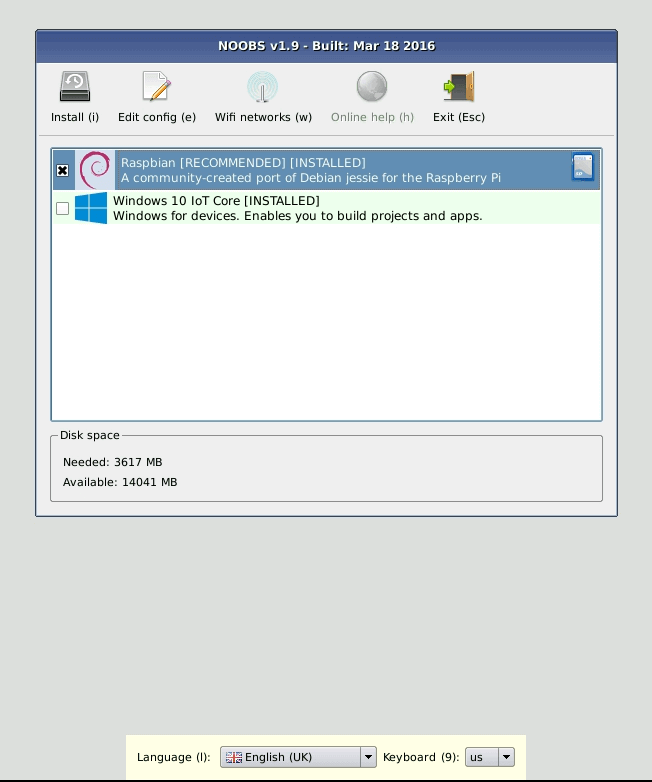
¡ÚLTIMO PASO!
Si todo está bien, tu Raspberry Pi debería reiniciarse e iniciarse en Raspbian. ¡Felicidades! ¡Ahora tienes una mini pc de escritorio!

